BIOS是计算机主板上的重要组成部分,负责管理硬件设备和启动过程。时常刷新主板的BIOS可以提高系统性能、修复错误和支持新的硬件设备。本文将详细介绍如何刷新电脑主板的BIOS,包括步骤和注意事项。

了解刷新BIOS的目的和重要性
刷新BIOS能够解决一些硬件兼容性问题,提高系统性能,并修复已知的错误。定期刷新BIOS对于保持系统健康运行非常重要。
备份当前BIOS
在刷新BIOS之前,务必备份当前的BIOS设置,以防出现意外问题。可以使用厂商提供的BIOS备份工具来完成此步骤。
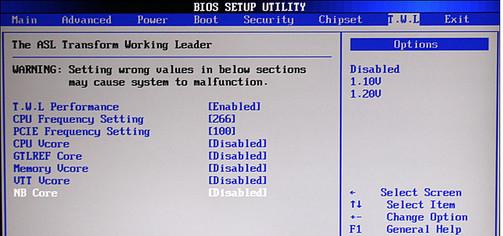
查找正确的BIOS版本
在刷新BIOS之前,需要确定正确的BIOS版本。可以在主板厂商的官方网站上查找到最新的BIOS版本,并下载到计算机上。
准备U盘或可引导的光盘
刷新BIOS需要使用可引导的介质,如U盘或可引导的光盘。将下载的BIOS文件复制到U盘或烧录到光盘上。
进入BIOS设置界面
重启计算机,并在开机过程中按下特定的键(通常是Del或F2)进入BIOS设置界面。

找到“BIOS更新”选项
在BIOS设置界面中,查找“BIOS更新”或类似的选项。该选项可能位于不同的菜单下,具体位置取决于主板型号。
选择刷新BIOS的方法
在“BIOS更新”选项下,通常会提供两种刷新BIOS的方法:从U盘或可引导的光盘刷新,或使用在线更新工具。选择适合你的方式。
选择正确的BIOS文件
如果选择从U盘或光盘刷新BIOS,需要选择正确的BIOS文件。确保选择的是之前下载的最新版本的BIOS文件。
开始刷新BIOS
按照屏幕上的提示,开始刷新BIOS。刷新过程可能需要一些时间,请耐心等待,不要中断电源或重启计算机。
等待刷新完成
一旦开始刷新BIOS,就需要等待刷新过程完成。刷新完成后,计算机可能会自动重启。
重新设置BIOS
刷新BIOS后,需要重新进入BIOS设置界面,并对系统进行必要的配置和调整。确保系统正常工作并适应新的BIOS版本。
测试系统稳定性
刷新BIOS后,建议进行一些稳定性测试,以确保系统正常运行。可以运行一些压力测试软件来检查系统的性能和稳定性。
遇到问题时的解决方法
在刷新BIOS过程中可能会遇到问题,如刷新失败或出现错误信息。在遇到问题时,可以参考主板厂商的官方文档或咨询技术支持。
定期检查更新BIOS
刷新BIOS并不是一次性的任务,应该定期检查主板厂商的官方网站,以获取最新的BIOS版本,并进行刷新。
通过本文的介绍,我们了解了如何刷新电脑主板的BIOS,包括备份当前BIOS、查找正确的BIOS版本、准备可引导的介质、进入BIOS设置界面、选择刷新方法、等待刷新完成等步骤。刷新BIOS能够提高系统性能、修复错误和支持新的硬件设备,但在操作时需要注意安全和谨慎。定期检查和更新BIOS也是保持系统健康运行的重要步骤。

























